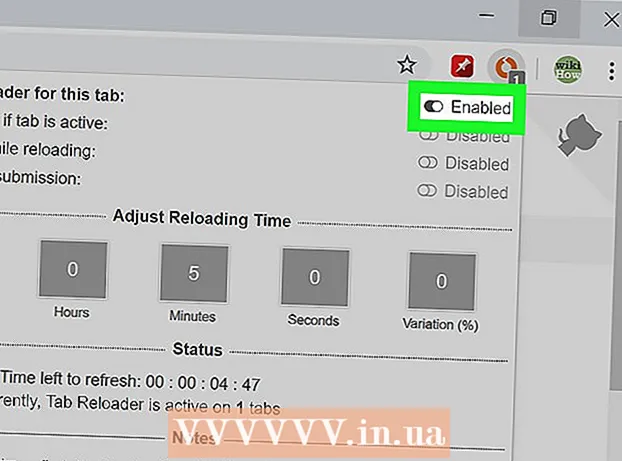Autor:
Monica Porter
Erstelldatum:
14 Marsch 2021
Aktualisierungsdatum:
27 Juni 2024

Inhalt
Heute erfahren Sie in WikiHow, wie Sie die Größe Ihrer PowerPoint-Präsentation reduzieren können, indem Sie das Bild der Datei komprimieren, wenn Sie einen Windows- oder Mac-Computer verwenden, oder indem Sie die Bearbeitungsdaten auf einem Windows-Computer bereinigen. Derzeit gibt es keine Möglichkeit, Bearbeitungsdaten für eine PowerPoint-Präsentation auf einem Mac zu löschen.
Schritte
Methode 1 von 3: Bilder auf Windows-Computern komprimieren
Doppelklicken Sie auf ein Bild. Karte formatieren Format wird oben im PowerPoint-Fenster angezeigt.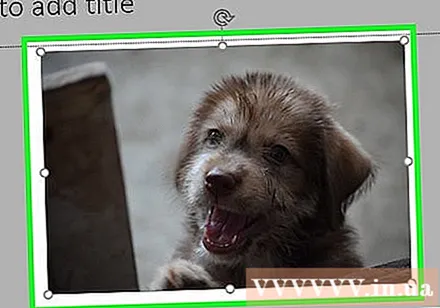
- Wenn Ihre PowerPoint-Datei noch nicht geöffnet ist, müssen Sie zuerst auf die Datei doppelklicken, um sie zu öffnen.
- Es spielt keine Rolle, auf welches Bild Sie doppelklicken, da alle Bilder in einer separaten Registerkarte geöffnet werden.

Klicken Bilder komprimieren (Bildkompression). Diese Option befindet sich direkt unter der Karte Übergänge. Ein Fenster wird geöffnet.
Deaktivieren Sie das Kontrollkästchen "Nur auf dieses Bild anwenden" (gilt nur für dieses Bild). Dies ist die erste Option, die sich oben im Fenster "Bilder komprimieren" befindet. Durch Deaktivieren dieser Option wird sichergestellt, dass alle Bilder in der Diashow komprimiert werden.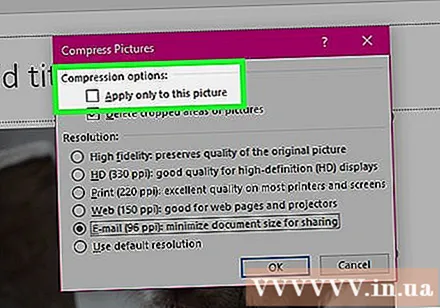
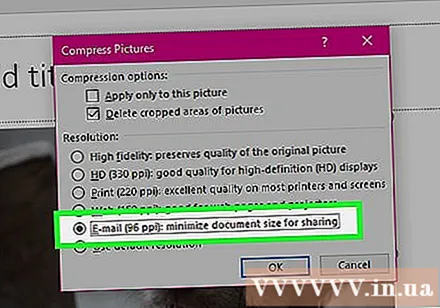
Klicken Sie auf eine Option E-Mail (96 ppi) befindet sich am unteren Rand des Fensters "Bilder komprimieren".
Klicken in Ordnung. Die Komprimierungseinstellungen werden auf alle Bilder in Ihrer PowerPoint-Datei angewendet, wodurch die Gesamtgröße der Datei verringert wird. Werbung
Methode 2 von 3: Bilder auf dem Mac komprimieren

Klicken Sie auf die Aktion Datei befindet sich links neben der Menüleiste oben auf dem Bildschirm.- Wenn Ihre PowerPoint-Datei noch nicht geöffnet ist, müssen Sie zuerst auf die Datei doppelklicken, um sie zu öffnen.
Klicken Dateigröße reduzieren (Dateigröße reduzieren). Diese Option befindet sich unten im Dropdown-Menü.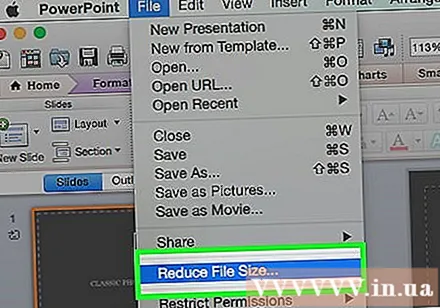
Klicken Bildqualität (Bildqualität). Ein weiteres Dropdown-Menü wird angezeigt.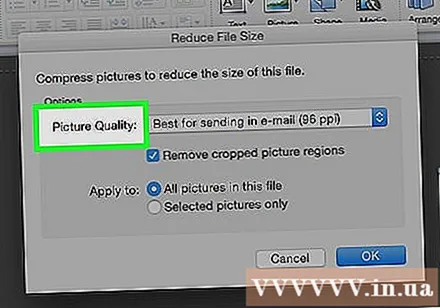
Klicken Am besten zum Versenden einer E-Mail (Geeignet zum Versenden von E-Mails). Diese Option reduziert die Qualität aller Bilder in der PowerPoint-Datei auf 96 ppi, was normalerweise niedriger ist als die meisten Standardbildauflösungen.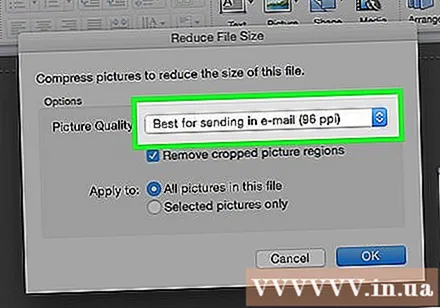
Aktivieren Sie das Kontrollkästchen Löschen Sie zugeschnittene Bereiche aus Bildern (Löschen Sie den Zuschneidebereich aus dem Bild). Dadurch wird sichergestellt, dass alle nicht verwendeten Daten aus der Diashow entfernt werden.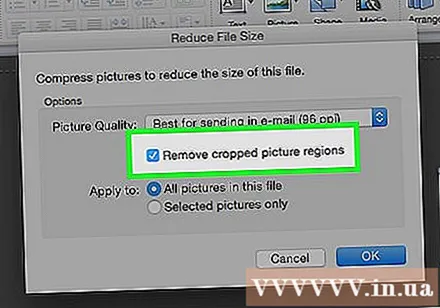
Aktivieren Sie das Kontrollkästchen Alle Bilder in dieser Datei (Alle Bilder in dieser Datei). Mit dieser Option werden Ihre Änderungen auf jedes Bild in der Diashow angewendet.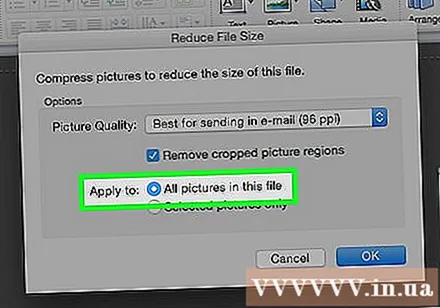
Klicken in Ordnung. Ihre PowerPoint-Dateigröße wird drastisch reduziert. Werbung
Methode 3 von 3: Löschen Sie die Bearbeitungsdaten auf dem Windows-Computer
Klicken Sie auf die Karte Datei befindet sich auf der linken Seite der oberen Optionszeile des PowerPoint-Fensters.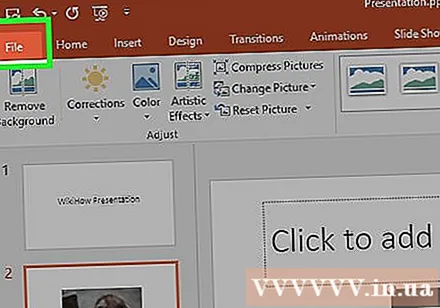
- Wenn Ihre PowerPoint-Datei noch nicht geöffnet ist, müssen Sie zuerst auf die Datei doppelklicken, um sie zu öffnen.
Klicken Sie auf die Karte Optionen (Optional) befindet sich unten im Dropdown-Menü auf der linken Seite des Fensters.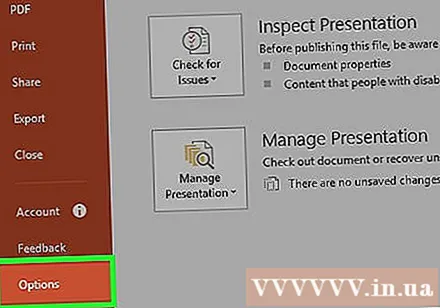
Klicken Fortgeschrittene (Fortgeschrittene). Diese Aktion befindet sich in der Mitte der linken Optionsspalte.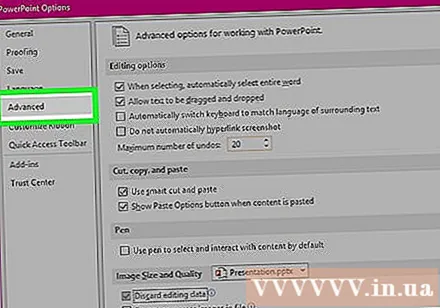
Aktivieren Sie das Kontrollkästchen Bearbeitungsdaten verwerfen (Beseitigen Sie die Bearbeitung von Daten). Diese Option befindet sich direkt unter der Überschrift "Bildgröße und -qualität" in der Mitte des Fensters. Überschüssige Informationen aus Ihrer PowerPoint-Präsentation werden verworfen.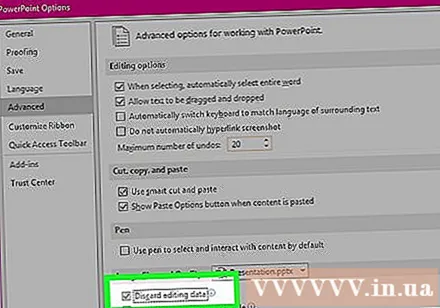
Drück den Knopf in Ordnung am unteren Rand des Fensters.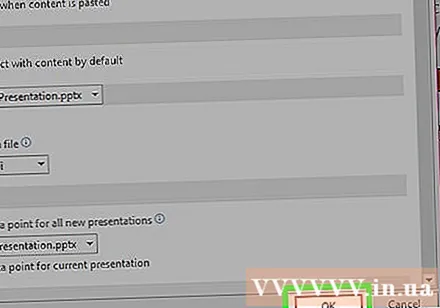
Klicken Sie auf das quadratische Symbol "Speichern" in der oberen linken Ecke des Bildschirms. Ihre Änderungen werden gespeichert und die Einstellung "Bearbeitungsdaten verwerfen" wird auf die Diashow angewendet, was zu einer umfassenden Reduzierung der Dateigröße führt. Werbung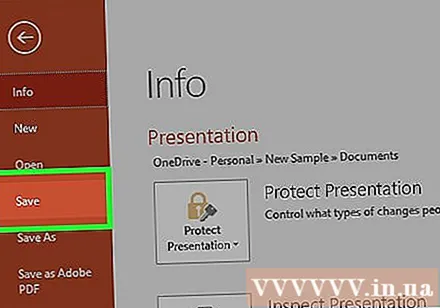
Rat
- Durch die Verwendung einer JPEG-Bilddatei anstelle anderer Bildformate kann die Gesamtgröße der Diashow verringert werden.
- Wenn Sie beim Präsentieren einer Präsentation ein minimales Standardhintergrundbild auf der Folie verwenden, wird Ihre Datei kleiner als beim Hochladen eines detaillierten Hintergrundbilds.
- Wenn Sie die PowerPoint-Datei nicht klein genug machen können, um sie per E-Mail zu versenden, können Sie sie in einen Cloud-Dienst (z. B. Google Drive) hochladen und stattdessen per E-Mail mit einem Link zur Datei versenden. Der Empfänger kann die Datei von Google Drive herunterladen.
Warnung
- Das Verringern der Bildqualität führt zu einer dramatischen Änderung der Gesamtqualität Ihrer PowerPoint-Präsentation.